
Wenn Sie in den letzten Monaten Zoom verwendet haben, um von zu Hause aus zu arbeiten, ist es möglich, dass der Name, mit dem Sie in der linken unteren Ecke identifiziert werden, nicht Ihren Wünschen entspricht. Vielleicht ist es Ihre E-Mail-Adresse anstelle Ihres Namens, oder es ist alles in Kleinbuchstaben, oder es enthält diesen zweiten Vornamen, den Sie immer gehasst haben. Wie auch immer, es ist einfach, Ihren Zoom-Namen zu ändern – und ein Profilfoto hinzuzufügen, wenn Sie möchten.
Wenn Sie die Desktop-Zoom-App verwenden, gehen Sie wie folgt vor.
- Während Sie sich in einer Zoom-Konferenz befinden, klicken Sie unten auf dem App-Bildschirm auf die Schaltfläche „Teilnehmer“. Rechts öffnet sich eine Teilnehmerliste.
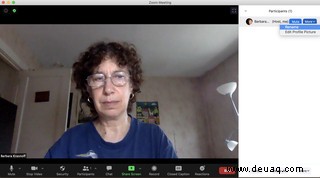
- Bewegen Sie den Mauszeiger über Ihren Namen und klicken Sie auf „Mehr.“
- Klicken Sie auf „Umbenennen“ und geben Sie Ihre bevorzugte Bezeichnung in die Pop-up-Fenster ein. Klicken Sie auf „Umbenennen“ und Sie sind fertig.
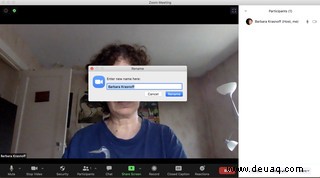
- Sie können dieselbe Schaltfläche „Mehr“ verwenden, um ein Profilfoto hinzuzufügen, das angezeigt wird, wenn Sie Ihre Kamera deaktivieren. (Wenn kein Profilbild vorhanden ist, wird nur Ihr Name angezeigt.) Klicken Sie einfach auf „Profilbild hinzufügen“ und wählen Sie ein Bild aus Ihrem Dateibrowser aus.
Auf einem Mobilgerät ist es sogar noch einfacher. Diese Anweisungen funktionieren sowohl für Android als auch für iOS; nur die Position der Popup-Fenster ist etwas anders.
- Öffnen Sie Ihre Zoom-App und tippen Sie unten rechts auf die Schaltfläche "Einstellungen".
- Tippen Sie auf Ihren Namen.
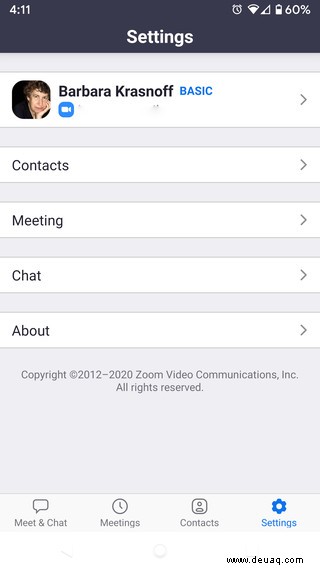
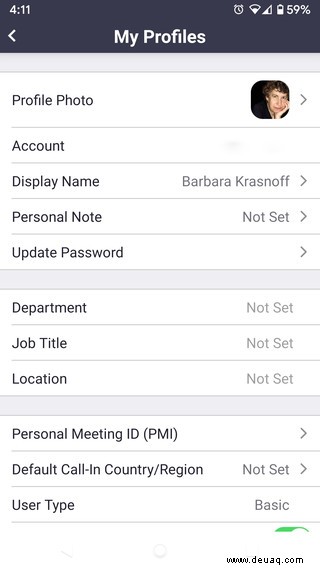
- Um Ihren Namen zu ändern, wählen Sie „Anzeigename“ und ändern Sie Ihren Namen im Pop-up-Feld.
- Um Ihr Foto zu ändern, wählen Sie „Profilfoto“ und nehmen Sie entweder ein neues Foto auf oder wählen Sie eines aus Ihrer Galerie aus.
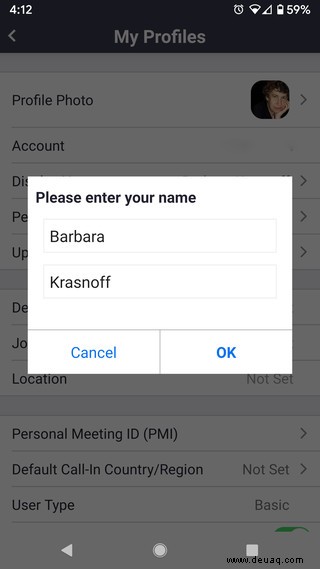
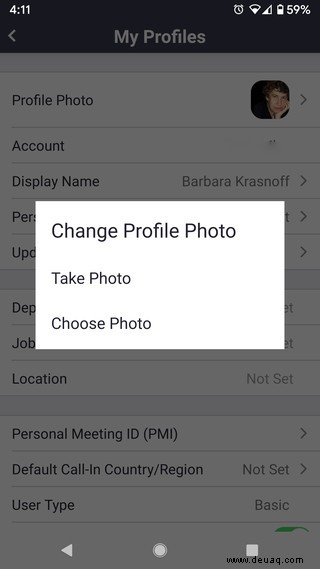
Und das war's!